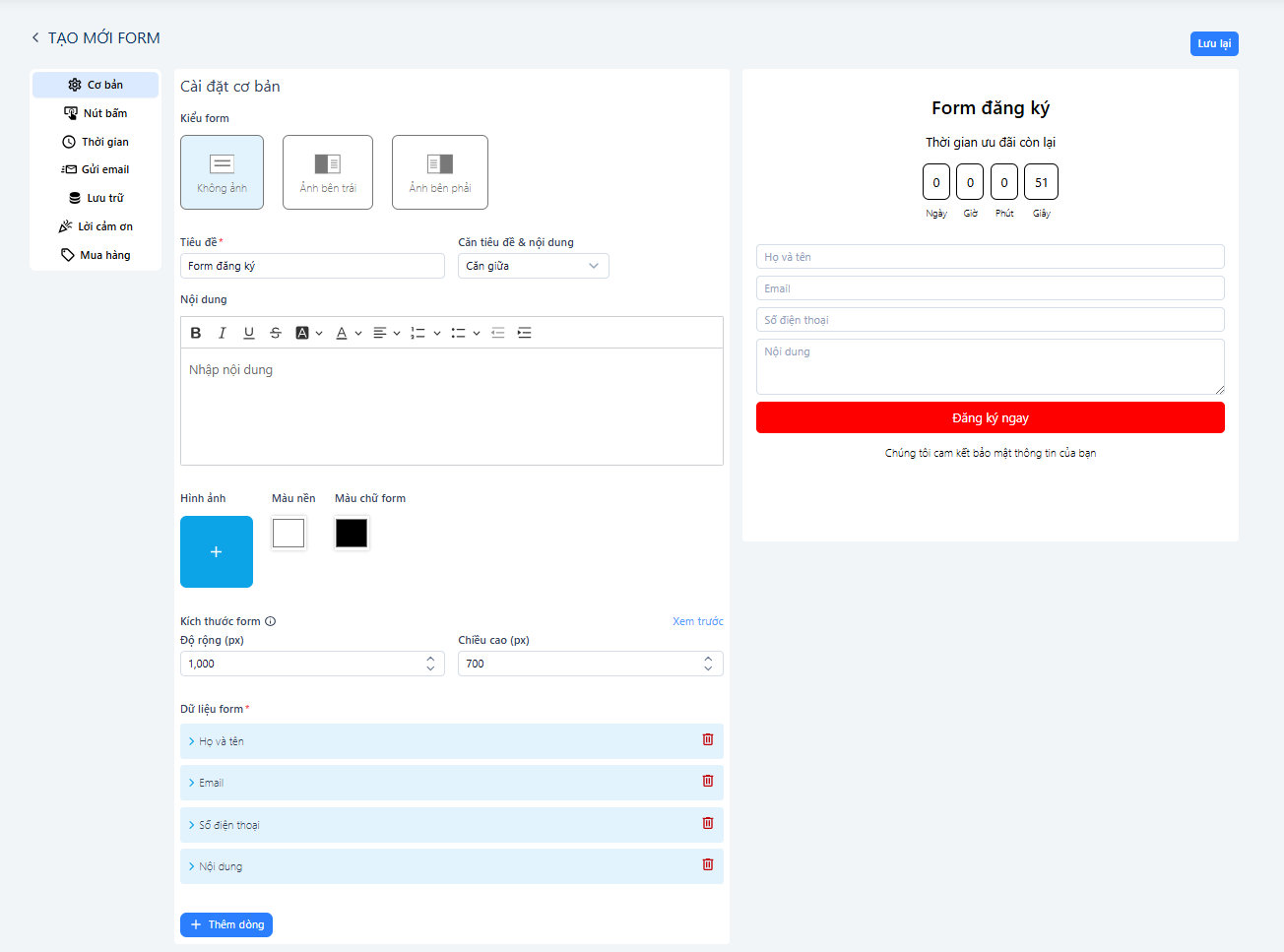Hướng dẫn sử dụng Form Marketing (new version)
21/08/2025 11:15
1. Truy cập vào mục Form
-
Từ thanh menu trên cùng, chọn Marketing → Form.
-
Màn hình hiển thị danh sách các Form đã tạo gồm: Tên Form, Lượt xem, Đăng ký, Tỉ lệ chuyển đổi (CR), Hiển thị, Thời gian cập nhật cuối cùng và các thao tác khác.
2. Quản lý Form
Trong danh sách Form, người dùng có thể:
-
Chỉnh sửa: Cập nhật nội dung, thiết kế Form.
-
Danh sách đăng ký: Xem thông tin các học viên đã đăng ký qua Form.
-
Xem trước: Xem giao diện Form hiển thị thực tế.
-
Mã nhúng: Lấy code để gắn Form vào website.
-
API: Tích hợp với hệ thống khác thông qua API.
-
Sao chép: Nhân bản Form để sử dụng nhanh.
-
Xóa: Xóa Form không sử dụng.
3. Tạo Form mới
Nhấn nút + FORM ở góc phải màn hình để bắt đầu tạo Form mới.

Bước 1: Cài đặt cơ bản
-
Kiểu form: Chọn hiển thị (không ảnh, ảnh bên trái, ảnh bên phải).
-
Tiêu đề Form: Đặt tên hiển thị của Form
-
Căn tiêu đề & nội dung: Chọn vị trí căn chỉnh (trái, phải, giữa).
-
Nội dung: Viết lời kêu gọi hoặc thông điệp muốn truyền tải.
Bước 2: Thiết kế giao diện
-
Hình ảnh: Tải ảnh minh họa hoặc banner cho Form.
-
Màu nền, màu chữ: Tùy chỉnh giao diện phù hợp thương hiệu.
-
Kích thước Form: Nhập chiều rộng (px) và chiều cao (px).
Bước 3: Cấu hình dữ liệu Form
Mặc định có các trường:
-
Họ và tên
-
Email
-
Số điện thoại
-
Nội dung
Người dùng có thể nhấn + Thêm dòng để thêm trường thông tin khác nếu cần.
Bước 4: Cấu hình nâng cao
Ngoài cài đặt cơ bản, hệ thống hỗ trợ các tùy chọn:
-
Nút bấm: Chỉnh sửa nội dung, màu sắc nút đăng ký.
-
Thời gian: Thiết lập đếm ngược (nếu muốn tạo sự khẩn trương).
-
Gửi Email: Cài đặt gửi email tự động khi có người đăng ký.
-
Lưu trữ: Quản lý dữ liệu đã thu thập.
-
Lời cảm ơn: Thiết lập thông điệp sau khi người dùng gửi Form.
-
Mua hàng: Chọn khóa học hoặc combo khóa học muốn bán
Bước 5: Lưu và hiển thị
-
Nhấn Lưu lại để hoàn tất.
-
Quay về danh sách Form để quản lý và bật/tắt hiển thị.